オンラインで動画を結合する8つの便利で無料の方法【手順付き】
教育プレゼンテーションや旅行ブログの編集では、多くの短い動画を結合する必要があることがよくあります。オンラインで動画を結合する場合、クロッピングのテクニック、鮮明度、トランジション効果も最終的な動画の仕上がりに影響します。そこでこの記事では、操作が簡単で豊富な機能を備えたオンライン動画結合ツールをいくつかご紹介します。それぞれに特徴があり、無料のものもあります。この記事の内容を参考に、ニーズに合ったツールを選んでください。
ガイドリスト
オンラインClipchampで動画を結合して音楽を追加する方法 オンラインでビデオを結合し、エフェクトやテンプレートを追加する – Adobe Express VEED.IOを使ってオンラインで動画を素早く結合・トリミング クラウドストアオンラインビデオ結合ツールのサポート – Kapwing シンプルで分かりやすいインターフェースのオンラインビデオ結合ツール – Clideo オンラインで動画をトリミングして結合する方法 – オンラインビデオカッター 初心者向けのオンラインビデオ結合ツール「FlexClip」を使う ボーナスヒント: PC/Macで動画を結合するには、プロ仕様の簡単なツールを使うオンラインClipchampで動画を結合して音楽を追加する方法
Clipchampは、オンライン動画結合・編集ツールです。動画を素早く結合でき、豊富なクリッピング機能と特殊効果を備えています。初心者でも複数の短い動画をオンラインで簡単に結合し、トランジションを追加できます。また、結合した動画にGIF、音声、テキストを重ねて、より鮮明な動画コンテンツを作成できます。
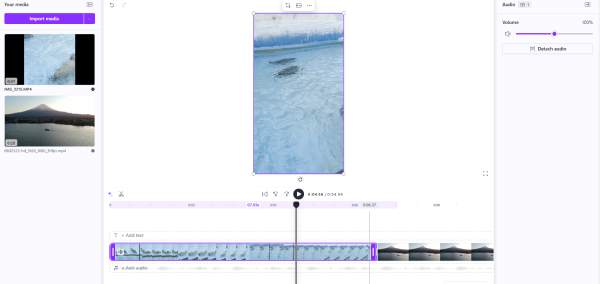
- 長所
- 完全に機能的かつ初心者にも優しい。
- マテリアルライブラリは非常に豊富で使いやすいです。
- 短所
- 無料版のエクスポート解像度は 480p と比較的低くなります。
- ログインするにはアカウントが必要です。
ステップ1「メディアをインポート」ボタンをクリックしてビデオをインポートします。
ステップ2メディア ファイルをタイムラインに並べて配置すると、Clipchamp は複数のビデオを自動的に 1 つに結合します。
注: 「トランジション」の左側をクリックして、目的の場所にドラッグします。
ステップ3トランジションのタイミングを調整します。問題がなければ「エクスポート」をクリックし、解像度を選択します。
オンラインでビデオを結合し、エフェクトやテンプレートを追加する - Adobe Express
Adobe Expressは、動画を結合するための幅広い機能を統合しています。オンラインで動画を結合するツールとして、動画をドラッグ&ドロップして並べ替える操作は直感的です。各動画の長さとサイズを調整できます。トランジションやアニメーション効果も豊富です。テキストや画像エフェクトの作成を支援する、プロ仕様のテンプレートとAI技術サポートも豊富に用意されています。
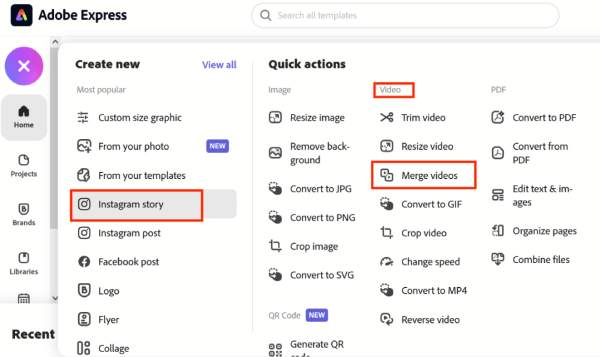
- 長所
- ドラッグ アンド ドロップ インターフェースで簡単に操作できます。
- 内蔵の AI 生成デザインにより、マージ後の効果を自動的に最適化できます。
- メディアプラットフォームに適応しており、YouTube、TikTokなどに直接エクスポートできます。
- 短所
- 一部のプレミアム クリップ、または AI 機能のエクスポートには料金が必要です。
- 高度なカラーグレーディングとオーディオ編集が不足しています。
ステップ1Adobe の公式サイトにアクセスしてビデオをアップロードします。
ステップ2結合した動画の順序を整理します。「トリムツール」を使って、次の動画と結合する順序を調整します。
ステップ3新しいビデオをダウンロードして保存したり、他のユーザーと共有したりできます。
VEED.IOを使ってオンラインで動画を素早く結合・トリミング
アカウント登録が面倒な場合は、オンライン動画結合ソフトウェア「VEED.IO」をお試しください。ドラッグ&ドロップで動画の順序を変更したり編集したりできます。各動画の長さを個別に調整できます。さらに、YouTubeやInstagramなどのプラットフォームにアップロードする際には、このオンライン動画結合ツールを使って画面比率を調整し、プラットフォームの要件に合わせて調整することも可能です。
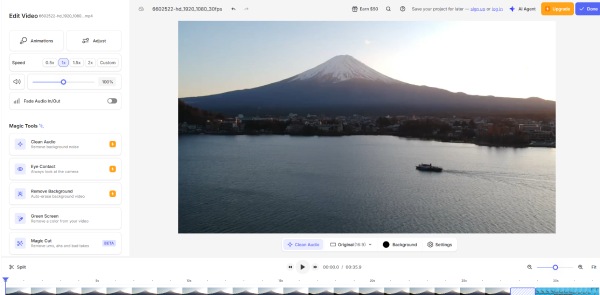
- 長所
- 複数のビデオ形式がサポートされており、URL を入力してビデオをインポートすることもできます。
- 字幕や音楽の追加などの他の機能もあります。
- 短所
- 安定した伝送を確保するには、安定したネットワーク接続が必要です。
- 無料版ではエクスポート数量の制限と透かしが設定されます。
ステップ1ビデオの順序を整理します。次に、VEED.IO Merge Videosのオンラインウェブサイトにアクセスしてビデオをインポートします。
ステップ2この時点で、各ビデオの長さと全体のアスペクト比を編集できます。調整が完了したら、ダウンロードして保存できます。
クラウドストアオンラインビデオ結合ツールのサポート - Kapwing
動画を合成するためにたくさんの映像素材が必要ですか?そんな時は、Kapwingがおすすめです。オンラインで動画を合成できるだけでなく、豊富な映像素材とロイヤリティフリーのオーディオも提供しています。さらに、合成した動画を素早く編集・整理するのに役立つAIツールも搭載しています。
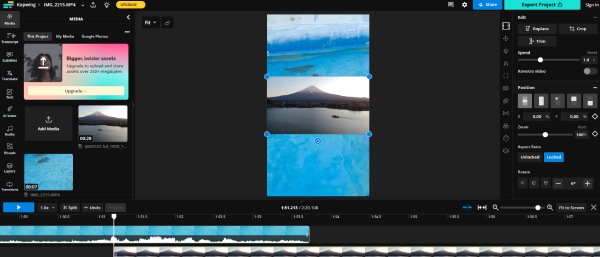
- 長所
- 豊富なテンプレートとビデオ クリップを使用して、ビデオを修正できます。
- この機能は完全に無料です。
- 短所
- 無料版ではファイルサイズとエクスポートの長さに制限があります。
ステップ1結合したビデオをドラッグ&ドロップするか、ハードドライブから選択します。左側のツールバーでは、変換効果、字幕、その他のツールを選択できます。
ステップ2動画の速度、アスペクト比、その他の動画調整は右側にあります。調整が完了したら、右上から共有または保存できます。
シンプルで分かりやすいインターフェースのオンラインビデオ結合ツール – Clideo
Clideoは、オンラインで動画を結合するためのシンプルで効果的なツールです。基本的な編集機能を備えた使いやすいインターフェースを備えています。MP4、AVI、WMVなど、様々な動画形式に対応しています。また、高度なデータ保護機能により、アップロードされた動画の安全性とプライバシーが確保されます。
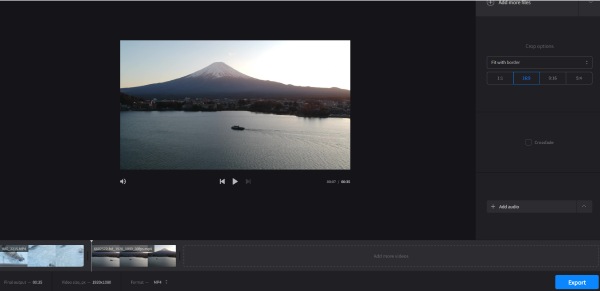
- 長所
- オンラインでビデオを結合するシンプルな機能を備えています。
- 強力なデータ保護により、プライバシー漏洩を心配する必要はありません。
- 短所
- 機能は基本的なもので、編集用の追加素材は提供されません。
- ビデオのアップロードが遅いです。
ステップ1動画をアップロードし、順番を調整してください。「ファイルを追加」をクリックすると、クリップのアップロードを続けることができます。
ステップ2右側でアスペクト比を調整し、下部で長さ、フォーマット、順序を調整します。「エクスポート」をクリックして、結合した動画をオンラインに保存します。
オンラインで動画をトリミングして結合する方法 - オンラインビデオカッター
動画を結合するためのよりプロフェッショナルなオンラインツールは、Online Video Cutterです。シンプルモードとアドバンスモードに分かれており、アドバンスモードではフレームレート、ビットレート、その他のプロフェッショナルな動画パラメータを調整できます。しかも完全に無料で使用できます。ただし、サポートされる動画サイズは最大600MBです。
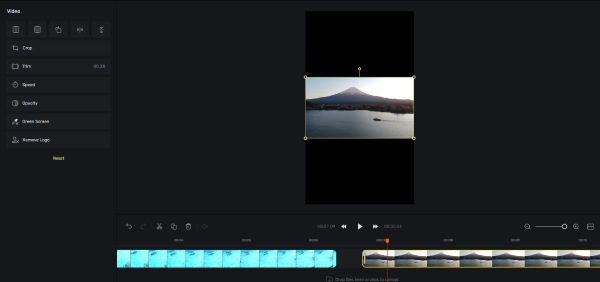
- 長所
- 携帯電話のカメラからのビデオと URL を結合できます。
- 高度なビデオパラメータ設定があります。
- 短所
- HDビデオのエクスポートには料金が必要
ステップ1「ファイルを開く」をクリックして動画をアップロードし、順番を調整します。左側のサイドバーにあるツールで、動画のトリミングや速度調整が可能です。満足のいくように調整したら、左側の「保存」をクリックしてパソコンに保存します。
初心者向けのオンラインビデオ結合ツール「FlexClip」を使う
最後におすすめするオンライン動画結合ツールはFlexClipです。豊富なクリップとテンプレートが用意されており、使い方を学んだり、自由に選択したりできます。インターフェースと機能はシンプルで分かりやすく、初心者や時間制限のあるユーザーにも最適です。また、動画に字幕やテキストなどを追加することもできます。
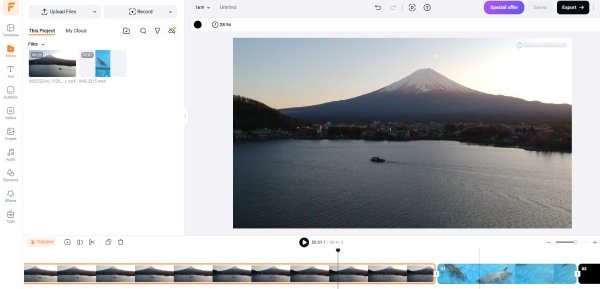
- 長所
- テキスト、画像、トランジション、オーディオをカスタマイズするためのツールを提供します。
- 結合されたビデオは、720p や 1080p などのさまざまな解像度ですばやくエクスポートできます。
- 短所
- フレームレートなどの高度なパラメータの調整はありません。
ステップ1Flexclipの公式オンライン動画結合ページを開き、結合する動画をインポートします。左側で字幕、エフェクト、テンプレートなどを追加します。
ステップ2タイムラインの上で、クリップのコピー、分割、削除ができます。調整が完了したら、右上の「エクスポート」または「共有」を選択してください。
ボーナスヒント: PC/Macで動画を結合するには、プロ仕様の簡単なツールを使う
上記のオンライン動画結合ツールには、それぞれ小さな欠点があります。例えば、ファイルサイズに制限があったり、編集機能がなかったりします。もし、高度な編集機能が必要で、メモリ消費量を気にしないのであれば、こちらを試してみてください。 4Easysoft トータルビデオコンバータは、動画の順序調整、カット、トリミング、回転など、動画を個別に簡単に行うことができます。また、結合した動画の鮮明度やサイズに制限はありません。
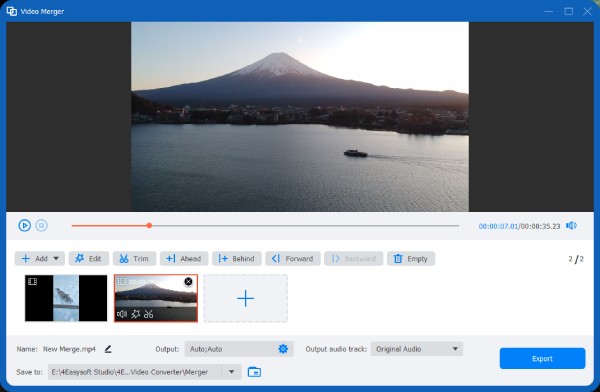

ステップ1起動したら、「ツールボックス」をクリックして「ビデオ結合」を見つけます。動画を追加し、ドラッグして順序を変更します。
ステップ2下部の「出力」をクリックして、フレームレートなどのパラメータを調整します。また、インターフェース中央の編集機能をクリックして、各クリップをトリミングしたり編集したりすることもできます。最後に「エクスポート」をクリックして、結合された動画を確認します。
結論
オンラインで動画を結合するための様々なツールをご紹介します。シンプルで初心者にも適したものもあれば、豊富な編集機能を備えたものもあります。両方を使いたい場合は、 4Easysoft トータルビデオコンバータ動画との合成が簡単なスキルと、あらゆる人のための高度な編集機能を備えた 。そのパワーをぜひ体験してください。



